- Часть 1. Почему Microsoft Word не открывается на Mac
- Часть 2. Как исправить Microsoft Word не открывается на Mac
- Часть 3. Как восстановить Microsoft Word, который не открывается на Mac с помощью FoneLab Data Retriever
- Часть 4. Часто задаваемые вопросы о том, как исправить Microsoft Word не открывается на Mac
Восстановите утерянные / удаленные данные с компьютера, жесткого диска, флэш-накопителя, карты памяти, цифровой камеры и многого другого.
Выдающиеся методы исправления Microsoft Word не открывается на Mac
 Обновлено Лиза Оу / 05 декабря 2022 г. 16:30
Обновлено Лиза Оу / 05 декабря 2022 г. 16:30При создании документа Word он должен быть надежным. Это может выглядеть непрофессионально, если есть опечатки. Например, вы спешите закончить документ на своем устройстве Mac. Ошибок вы точно не заметите. Это потому, что программное обеспечение, которое вы используете, не имеет функций. К счастью, вы можете использовать Microsoft Word. Есть функция автокоррекции. Кроме того, он предлагает слова по мере ввода. Однако, когда Microsoft Word не открывается на Mac, вы можете столкнуться с такими проблемами. Прочитав эту статью, вы найдете ответ на эти причины. Что делать, если вы не можете открыть свои документы, потому что потеряли их? К счастью, у FoneLab Data Retriever есть функции, которые помогут вам без проблем вернуть их.


Список руководств
- Часть 1. Почему Microsoft Word не открывается на Mac
- Часть 2. Как исправить Microsoft Word не открывается на Mac
- Часть 3. Как восстановить Microsoft Word, который не открывается на Mac с помощью FoneLab Data Retriever
- Часть 4. Часто задаваемые вопросы о том, как исправить Microsoft Word не открывается на Mac
Часть 1. Почему Microsoft Word не открывается на Mac
Microsoft Word имеет множество уникальных функций. Есть много преимуществ, как только вы используете это программное обеспечение. Это одно из преимуществ, если вы знакомы с сочетаниями клавиш. Это программное обеспечение имеет множество функций для клавиш клавиатуры. Например, вы случайно удалили весь документ. Вам не нужно переписывать весь текстовый документ. Это пустая трата времени. Вы можете нажать Command + Z вместо. Несмотря на множество преимуществ, вы можете столкнуться с некоторыми простыми ошибками. Бывают случаи, когда Microsoft Word не открывается на Mac. Если вы столкнулись с той же проблемой, вы можете полагаться на следующие причины. В этом случае можно придумать лучшее решение.
- Иногда происходит тайм-аут сервера. Вы можете перезагрузить устройство, чтобы проверить, является ли это основной проблемой.
- Повреждены программные файлы, которые вы используете.
- Существует несовместимость с программным обеспечением или программой, которую вы используете на устройстве.
- ПО требует обновления.
Несмотря на причины потери файлов Microsoft Word, в этой статье представлены решения, приведенные ниже. Их легко выполнять индивидуально. Как новичок, работающий с этими руководствами по устранению неполадок, вы почувствуете себя профессионалом, выполняя простые действия с Microsoft Word, а не открывая его на Mac.
FoneLab Data Retriever - восстанавливайте потерянные / удаленные данные с компьютера, жесткого диска, флэш-накопителя, карты памяти, цифровой камеры и многого другого.
- С легкостью восстанавливайте фотографии, видео, контакты, WhatsApp и другие данные.
- Предварительный просмотр данных перед восстановлением.
Часть 2. Как исправить Microsoft Word не открывается на Mac
Бывают случаи, когда Microsoft Word не запускается. Вы не можете открыть программу из-за технических ошибок. Например, вы собираетесь открыть программу. Внезапно на экране появляются сообщения об ошибках. Иногда вы не можете понять эти ошибки. Вы не можете избежать подобных происшествий, какие бы средства профилактики вы ни предпринимали. Вы не можете открыть документ Word на Mac по многим причинам. Не позволяйте им помешать вам использовать Microsoft Word. Ниже приведены возможные способы решения этой проблемы. Вам нужно выбрать лучший и быстрый способ, чтобы получить наилучший результат.
Способ 1. Отключить надстройки
Если вы считаете, что существует несовместимость с программным обеспечением, вы можете использовать эту процедуру. Это способ исправить ваши текстовые документы и файлы, которые не работают.
Шаг 1Откройте Microsoft Word. Выбрать Файлы раздел, затем щелкните Опции кнопка. Под ним нажмите кнопку Надстройки кнопку, чтобы открыть параметры слова.
Шаг 2Под кнопкой «Управление» нажмите кнопку Go кнопка в нижней части. После этого откройте диалоговое окно надстройки COM в программном обеспечении и снимите флажок Флажки чтобы отключить надстройки.
Шаг 3Вы увидите OK кнопку потом. Нажмите на нее и закройте диалоговые окна. После этого процесса перезапустите программное обеспечение.
Способ 2. Извлеките настройки Word
Шаг 1Вы должны закрыть все программы Microsoft Word на вашем Mac. Перейдите в меню «Перейти» и нажмите кнопку Главная .
Шаг 2Откройте приложение Библиотека> Настройки.
Шаг 3Вы увидите разные файлы. Ищите com.microsoft.word.plist файл и переместите его на рабочий стол вашего устройства. После этого перезапустите Microsoft Word на вашем устройстве Mac.
Часть 3. Как восстановить Microsoft Word, который не открывается на Mac с помощью FoneLab Data Retriever
Существует несколько причин, по которым документы Microsoft Word не открываются на Mac. Существует большая вероятность того, что ваши файлы будут потеряны. Это может быть из-за случайного удаления, присоединения вирусов и прочего. Использование программного обеспечения для восстановления — это быстрый способ восстановить документы Word. FoneLab Mac Data Retriever имеет много особенностей. Это лучшее программное обеспечение для восстановления данных с его доступными и простыми шагами. Он также поддерживает множество восстанавливаемых данных. Примерами являются документы, изображения и многое другое. Это увлекательно и не сложно в использовании. Вы должны сесть и расслабиться. Доверьте свои потерянные документы FoneLab Data Retriever.
FoneLab Data Retriever - восстанавливайте потерянные / удаленные данные с компьютера, жесткого диска, флэш-накопителя, карты памяти, цифровой камеры и многого другого.
- С легкостью восстанавливайте фотографии, видео, контакты, WhatsApp и другие данные.
- Предварительный просмотр данных перед восстановлением.
Шаг 1Загрузите программное обеспечение, нажав кнопку Бесплатная загрузка Кнопка в левой части основного интерфейса. Перед этим необходимо проверить версию процесса загрузки. После этого настройте инструмент, затем следуйте процессу установки. Запустите инструмент и запустите, чтобы использовать его.
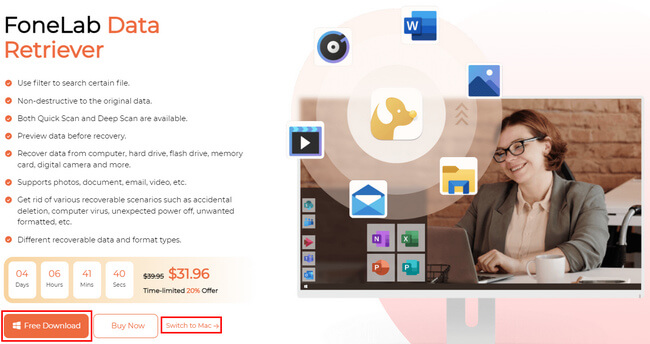
Шаг 2Функции программного обеспечения появятся на экране. В разделе «Восстановление данных Mac» щелкните значок Start кнопка. В этом случае программное обеспечение предоставит вам функции, связанные с устройством Mac.
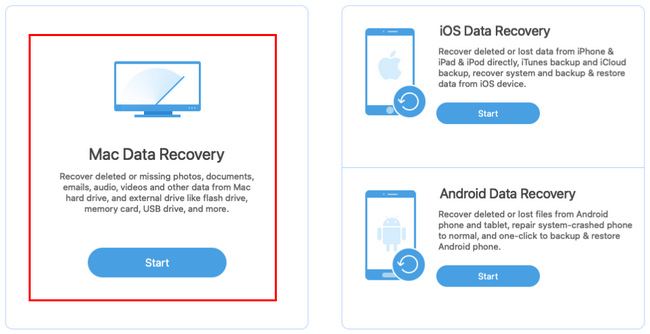
Шаг 3Внутри Mac Data Recover вы увидите различные типы данных и их расположение. Выберите файлы Microsoft Word, которые вы хотите восстановить. Нажмите на Сканировать кнопку инструмента устройства.
Примечание. Вы также можете нажать кнопку Корзину кнопку в нижней части инструмента. Это поможет вам найти больше ваших документов Microsoft Word.
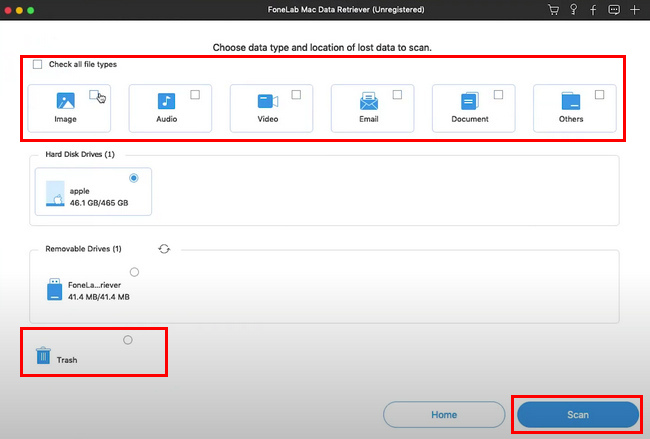
Шаг 4Как только файлы не появятся в процессе сканирования, нажмите кнопку Глубокий анализ кнопка. Это даст вам больше и лучшие результаты, но это займет больше времени. После этого вы увидите список типов файлов и список путей. Найдите папку с документом Microsoft Word. С правой стороны отметьте эти флажки для файлов, которые вы хотите восстановить.
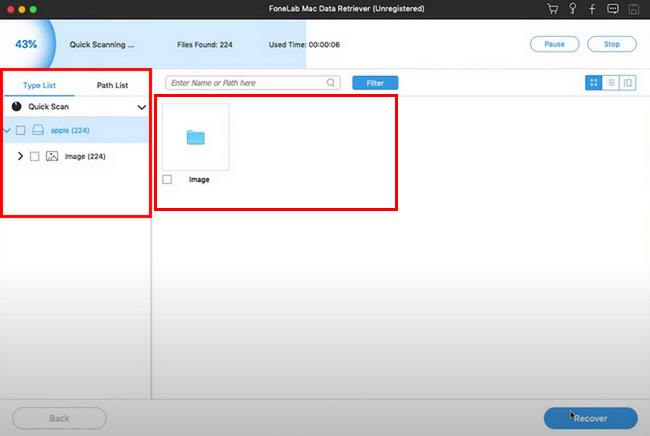
Шаг 5Нажмите Recover кнопку, как только вы будете удовлетворены результатами. Подождите несколько секунд для процесса восстановления. После этого вы увидите потерянные файлы Microsoft Word на вашем устройстве Mac.
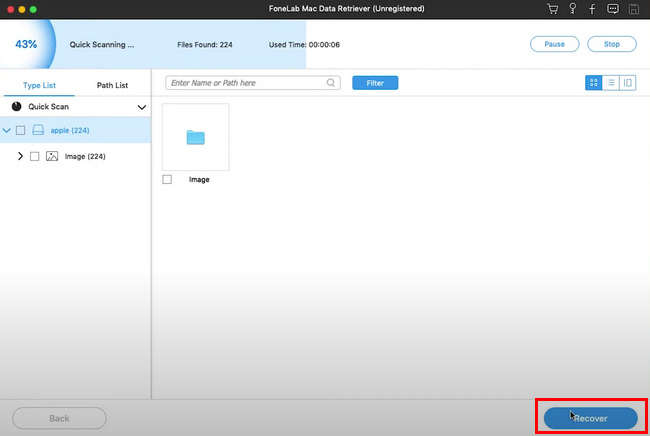
Теперь вы можете найти документы на своем устройстве. Пришло время исправить слово Microsoft, не работающее на Mac. Двигаться дальше.
FoneLab Data Retriever - восстанавливайте потерянные / удаленные данные с компьютера, жесткого диска, флэш-накопителя, карты памяти, цифровой камеры и многого другого.
- С легкостью восстанавливайте фотографии, видео, контакты, WhatsApp и другие данные.
- Предварительный просмотр данных перед восстановлением.
Часть 4. Часто задаваемые вопросы о том, как исправить Microsoft Word не открывается на Mac
1. Является ли Microsoft Word бесплатным?
Да, вы можете установить Microsoft бесплатно. Это зависит от вас, если вы хотите приобрести и обновить программное обеспечение.
2. Каково назначение Microsoft Word?
Вы можете использовать это программное обеспечение для организации и создания текстового документа. Он имеет функции, которые помогут вам профессионально написать документ.
FoneLab Mac Data Retriever является эффективным инструментом для восстановления вашего документа Microsoft Word. В нем есть функции, которые вам понравятся, которые доступны как на Mac, так и на Windows. Если у вас возникли проблемы с его открытием, вы можете использовать описанные выше методы.
FoneLab Data Retriever - восстанавливайте потерянные / удаленные данные с компьютера, жесткого диска, флэш-накопителя, карты памяти, цифровой камеры и многого другого.
- С легкостью восстанавливайте фотографии, видео, контакты, WhatsApp и другие данные.
- Предварительный просмотр данных перед восстановлением.
